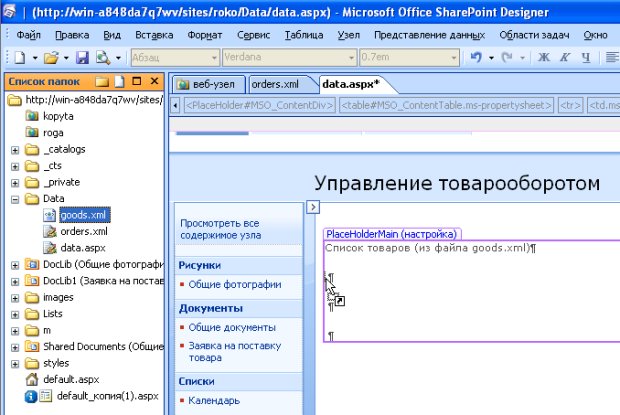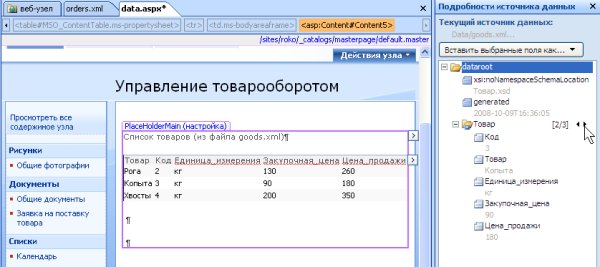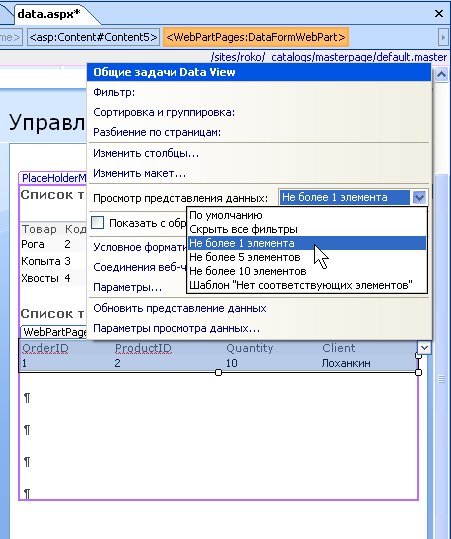Доступ к данным
Работа в SharePoint Designer
Рассмотрим теперь основные приемы работы с данными в SharePoint Designer, позволяющем организовать работу с внешними данными на веб-узле SharePoint без привлечения дополнительных программ.
Доступ к данным
Мы будем работать с данными ассортимента товаров торговой компании, находящимися в формате XML (см. рис. 9.8) и, в первую очередь, рассмотрим, как организовать доступ к внешним файлам данных в SharePoint Designer. Если XML-файл уже существует на локальном компьютере, то достаточно перетащить его на панель Список папок, чтобы отправить на сервер (рис. 9.15). Альтернативный вариант – это создание нового XML-файла, выполнить которое вполне можно средствами SharePoint Designer (лаб. раб. 9.3).
Создание представления данных
Представление данных — это динамически настраиваемое представление на веб-странице некоторого источника данных (XML-файла, списка или библиотеки SharePoint, файла базы данных на сервере и т.д.). Наиболее простой способ создания представления данных – это простое перетаскивание файла из панели Список папок на aspx-страницу, в область Конструктор (рис. 9.16).
В результате перетаскивания данные из XML-файла будут представлены в виде таблицы. Каждая запись базы данных будет располагаться в определенной строке таблицы. Соответствующие поля базы данных будет располагаться в столбцах. Одновременно откроется область задач Подробности источника данных, предназначенная для просмотра содержимого XML-файла по отдельным записям (рис. 9.17).
Аналогичным образом можно добавить на страницу и вторую таблицу данных (со списком заказов) ((рис. 9.18)). Обратите внимание на то, что представление данных реализуется на aspx-странице посредством соответствующей веб-части. Для управления видом этой веб-части применяется ее меню, вызываемое кнопкой в правом верхнем углу веб-части (рис. 9.18).